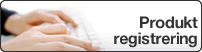Hjem > Skriv ut > Skrive ut fra datamaskinen (Windows) > Endre standardinnstillingene for utskrift (Windows)
Endre standardinnstillingene for utskrift (Windows)
- Gjør ett av følgende:
- For Windows Server 2008
Klikk på
 .
. - For Windows 7 og Windows Server 2008 R2
Klikk på
 .
. - For Windows 8
Flytt musen til nedre høyre hjørne på skrivebordet. Klikk på Innstillinger og deretter på Kontrollpanel når menylinjen vises. I Maskinvare og lyd-gruppen skal du klikke på Vis enheter og skrivere.
- For Windows 10 og Windows Server 2016
Klikk på . I Maskinvare og lyd-gruppen, klikker du Vis enheter og skrivere.
- For Windows Server 2012
Flytt musen til nedre høyre hjørne på skrivebordet. Klikk på Innstillinger og deretter på Kontrollpanel når menylinjen vises. I Maskinvare-gruppen skal du klikke på Vis enheter og skrivere.
- For Windows Server 2012 R2
Klikk på Kontrollpanel fra Start-skjermen. I Maskinvare-gruppen, klikker du Vis enheter og skrivere.
- Høyreklikk på Brother XXX-XXXX-ikonet (hvor XXXX er modellnavnet ditt), og velg deretter Skriveregenskaper. Hvis alternativene for skriverdriver vises, velger du skriverdriveren.
- Klikk på Generelt-kategorien og velg deretter Utskriftsinnstillinger- eller Innstillinger-knappen.Skriverdriver-dialogboksen vises.

- For å konfigurere skuffinnstillingene, klikk på Enhetsinnstillinger-fanen(Bare tilgjengelig for enkelte modeller).
- Klikk på Porter-kategorien for å endre skriverporten.
- Velg utskriftsinnstillingene du ønsker å bruke som standard for alle dine Windows-programmer.
- Klikk på OK.
- Lukk dialogboksen med skriveregenskaper.